Jak ponownie uruchomić klienta Valorant Riot w systemie Windows 10?
Różne / / July 15, 2022

Valorant to bardzo popularna gra FPS wśród graczy na PC. Podczas grania w tę grę możesz napotkać komunikat o błędzie informujący o ponownym uruchomieniu klienta gry Valorant. Jest to częsty problem, gdy instalujesz grę i próbujesz ją uruchomić po raz pierwszy. W tym artykule przedstawiamy doskonały przewodnik, który nauczy Cię, jak ponownie uruchomić klienta Valorant Riot w systemie Windows 10. Więc czytaj dalej, aby wiedzieć, jak to zrobić.

Zawartość
- Jak ponownie uruchomić klienta Valorant Riot w systemie Windows 10?
- Metoda 1: Wymuś zamknięcie klienta Riot
- Metoda 2: Zakończ proces klienta Riot
- Metoda 3: Zaktualizuj sterowniki urządzeń
- Metoda 4: Skontaktuj się z pomocą techniczną Riot Games
Jak ponownie uruchomić klienta Valorant Riot w systemie Windows 10?
Jedną z najlepszych gier FPS (FPS) 5 na 5 jest Valorant. Jest rozwijany przez Gry o zamieszkach. Ta gra ma wiele map i różne bronie, co jest bardzo zabawne. Jednak podczas uruchamiania gry po raz pierwszy lub jeśli masz aktualizację gry, możesz napotkać błąd, aby ponownie uruchomić klienta gry Valorant. Klient Riot poinformuje, że gra wymaga ponownego uruchomienia systemu.

Notatka: Przed zainstalowaniem gry Valorant na swoim komputerze musisz znać wymagania systemowe, aby móc w nią grać. Przeczytaj nasz przewodnik na Jakie są wymagania dotyczące laptopa Valorant?
Metoda 1: Wymuś zamknięcie klienta Riot
Najbardziej podstawową rzeczą, jaką możesz zrobić, to zamknąć aplikację. Może to być tymczasowy błąd w grze. Jeśli więc zamkniesz aplikację i ponownie uruchomisz system, może to rozwiązać problem. Oto kroki, aby wymusić zamknięcie klienta Riot w systemie Windows 10.
1. Uderz w Alt + F4 klawisze razem, aby zamknąć klienta Riot.
2. Następnie, zrestartuj komputer.
3. Po ponownym uruchomieniu komputera możesz uruchom grę Valorant jako administrator.

Przeczytaj także:Napraw nieprawidłowy dostęp do błędu lokalizacji pamięci w Valorant
Metoda 2: Zakończ proces klienta Riot
Inną metodą ponownego uruchomienia klienta Riot jest zakończenie uruchomionych procesów z Menedżera zadań i ponowne uruchomienie komputera. Poniżej przedstawiono kroki, aby zakończyć proces klienta Riot. Po zamknięciu procesu możesz ponownie uruchomić klienta Riot po ponownym uruchomieniu systemu. Oto kroki, aby to zrobić.
1. wciśnij Ctrl + Alt + klawisze Usuń jednocześnie.
2. Wybierz Menadżer zadań opcja.
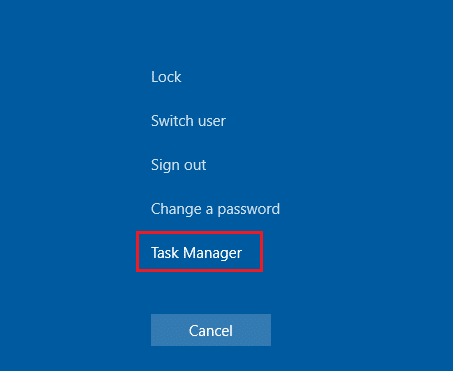
3. Tutaj przejdź do Procesy patka.
4. Teraz kliknij prawym przyciskiem myszy Proces klienta Riot.
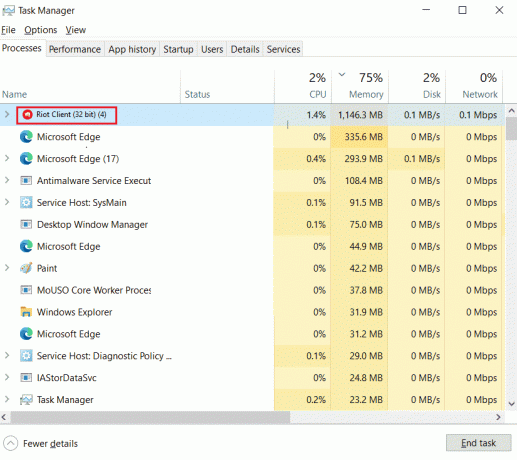
5. I wybierz Zakończ zadanie opcja.
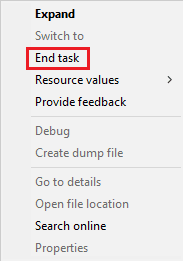
6. Wreszcie, zrestartuj komputer, a następnie ponownie uruchom grę jako administrator.
Przeczytaj także:Jak naprawić spadki FPS Valorant
Metoda 3: Zaktualizuj sterowniki urządzeń
Jeśli napotkasz jakikolwiek problem ze zgodnością z klientem Riot na swoim komputerze, aktualizacja sterowników urządzeń rozwiąże ten problem. Aktualizacje sterowników pomagają naprawić błędy i błędy w sterowniku. Postępuj zgodnie z naszym przewodnikiem, aby zaktualizuj sterowniki urządzeń w systemie Windows 10.
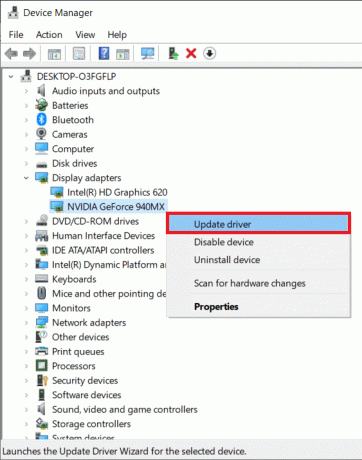
Przeczytaj także:Napraw nieokreślony błąd League of Legends w systemie Windows 10
Metoda 4: Skontaktuj się z pomocą techniczną Riot Games
Na koniec, jeśli żadna z powyższych metod nie uruchomi ponownie klienta Riot, możesz odwiedzić stronę pomocy Riot Games, aby rozwiązać problem, z którym borykasz się w grze.
1. Nawigować do Gry o zamieszkachStrona wsparcia.
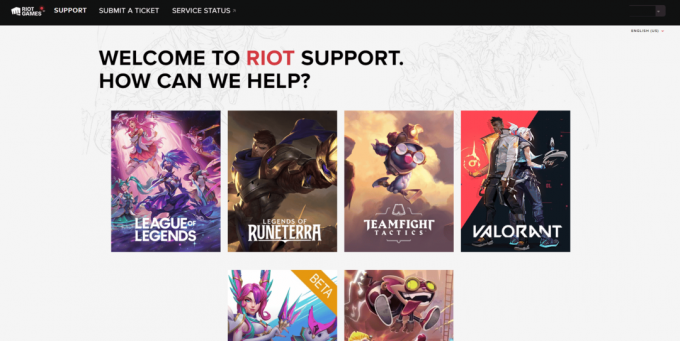
2. Wybierz Valorant gra i kliknij ZGŁOŚ BILET opcja.
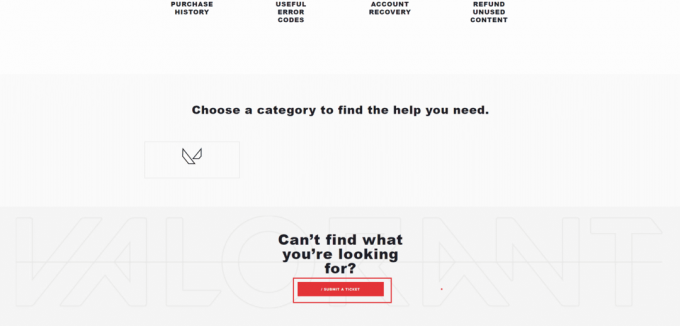
3. w Wsparcie Valorant stronę, wypełnij formularz.

4. Tutaj, WYBIERZ TYP ZAMÓWIENIA z menu rozwijanego.

5. Wejdz do Wymagane dane w podanej formie.

6. Na koniec kliknij ZATWIERDŹ.

Zalecana:
- Napraw Discord Screen Share nie działa w systemie Windows 10
- Napraw błąd dewelopera Call of Duty Warzone 6635 w systemie Windows 10
- Napraw niedziałającą nakładkę Origin w Titanfall 2
- Napraw błąd Valorant Val 43 w systemie Windows 10
Mamy nadzieję, że ten artykuł był pomocny i mogłeś wiedzieć jak zrestartować klienta Riot uruchomić Valorant. Zachęcamy do przesyłania zapytań i sugestii w sekcji komentarzy podanej poniżej. Daj nam również znać, czego chcesz się dalej uczyć.



